
Зміст
- Створіть резервні копії програм і параметрів системи Android
- Резервне копіювання фотографій і документів
Завтра є Всесвітній день резервного копіювання, новий щорічний свято радощів резервування ваших даних. Гаразд, я припускаю, що рідко втілюється підтримка, але важливо подумати, перш ніж ви втратите всі ваші документи, зображення, відео та інші важливі дані, щоб трагедія чи крадіжка.
Створення резервних копій телефону або планшета Android не дуже складно, і навіть може відбутися автоматично у фоновому режимі. Застереження: якщо ви не вкорінюєте свій телефон, неможливо створити резервну копію абсолютно всього (наприклад, дані про додатки). Однак існує спосіб створення резервних копій програм, історії SMS, налаштувань і навіть головних екранів.
(Пов'язано: Автоматичне резервне копіювання iPhone та iPad)
Також корисно пам'ятати, що якщо ваші дані зберігаються лише в одному місці, їх не буде повністю збережено. Скористайтеся перевагами більш ніж одного з доступних варіантів резервного копіювання, наведених нижче.
Створіть резервні копії програм і параметрів системи Android
Перейти до: Back Up Android Фотографії та документи
Вбудована резервна копія та відновлення Android
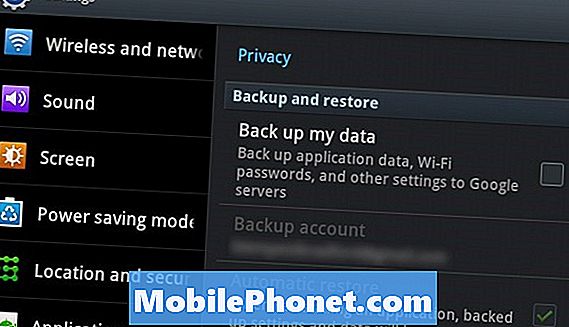
У розділі "Налаштування> Конфіденційність" ви знайдете вбудовану утиліту для резервного копіювання та відновлення Android, як правило, у вигляді прапорців поруч із параметром "Резервне копіювання даних" та "Автоматичне відновлення" або подібною мовою.
Ваш обліковий запис Google вже відстежує програми, які ви встановлюєте - платні та безкоштовні - але ця утиліта робить кроки далі. Вона також зберігатиме налаштування та дані програми, щоб при втраті або модернізації пристрою Android може завантажувати та встановлювати програми без будь-яких вхідних даних.
Хоча ця утиліта зазвичай відновлює всі програми, незалежно від того, чи відновлюються налаштування та дані з додатків, залежить від того, чи правильно розробник закодував їхні програми. На моєму досвіді, програми не завжди відновляються повністю щоразу.
Крім програм, утиліта також зберігає поточні налаштування та паролі Wi-Fi.
Пропонуємо включити цю опцію, оскільки це безкоштовний і простий спосіб створити резервну копію і спростити перехід на новий пристрій.
MyBackup App
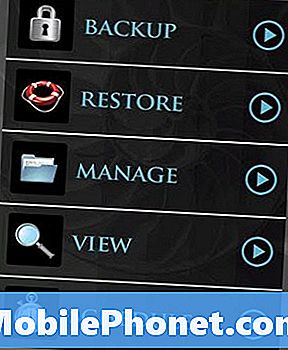
Резервне копіювання та відновлення Android не стосується текстових повідомлень, конфігурацій головного екрана або журналу дзвінків. Тому я також використовую зручний додаток MyBackup. За допомогою цього можна створити резервну копію довгого списку налаштувань і всіх ваших програм.
Примітка: якщо у вас є вкорінений телефон, ви можете створити резервні копії додатків + дані. На жаль, якщо ви не вкорінені, програма MyBackup може створювати резервні копії лише програм, а не пов'язані з ними налаштування.
Безкоштовний додаток MyBackup буде працювати на одному пристрої, але я пропоную вийти за версію Pro $ 4,99 у випадку, якщо ваш телефон або планшет буде вкрадений, втрачений або вийде з ладу, і ви хочете відновити його на іншому пристрої. Ось як розпочати роботу.
Крок 1: Завантажте та встановіть програму MyBackup або MyBackup Pro з магазину Google Play. Коли ви вперше відкриєте програму, програма попросить вас встановити пароль і адресу електронної пошти. Це дозволяє отримувати доступ до резервних копій, які зберігаються в Інтернеті, і керувати ними.
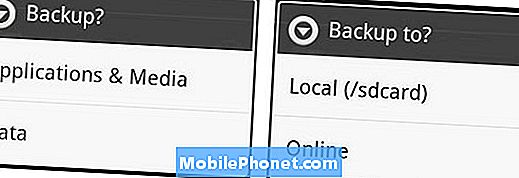
Крок 2: Натисніть кнопку Резервне копіювання, а потім Програми та медіа. Додаток надасть вам вибір місцевих (внутрішня пам'ять / карта SD) або онлайн. Виберіть "Онлайн".
Крок 3: На наступному екрані встановіть прапорець біля пункту "Вибрати все" для програм. Залишайте "Фото" зараз, ми використаємо щось інше, щоб зберегти їх. Натисніть Добре.
Крок 4: Виберіть назву резервної копії або скористайтеся автоматично створеною програмою.
Резервне копіювання може зайняти кілька хвилин, особливо якщо у вас багато програм.
Крок 5: Після цього додаток буде показувати підсумок резервної копії, включаючи довгий PIN-код, який знадобиться, якщо ви відновите цю резервну копію. Найпростіший спосіб відстежити його - це натиснути Email на мій PIN-код і надіслати його на захищену адресу електронної пошти.
Крок 6: На головному екрані MyBackup знову торкніться Backup і виберіть Data. Знову виберіть Online.
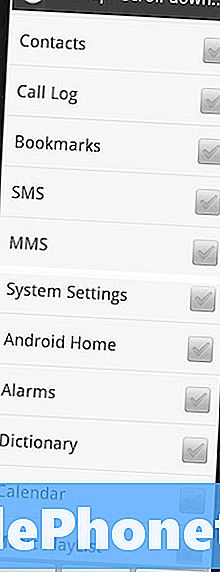
Крок 7: Ви побачите список даних, доступних для резервного копіювання, включаючи журнал дзвінків, SMS та MMS, налаштування, головні екрани, будильники, списки відтворення та багато іншого. Відмітьте, що ви хочете зберегти, а потім натисніть кнопку ОК.
Крок 8: Виберіть назву резервної копії або скористайтеся автоматично створеною програмою.
Крок 9: Надсилайте PIN-код себе.
Щоб створити резервну резервну копію на карті SD (яку можна синхронізувати з DropBox або SugarSync), виконайте наведені вище дії, але виберіть Місцевий, а не Інтернет. Зверніть увагу на те, де програма каже, що вона розмістить файл. Зазвичай це папка на SD-карті backpro.
Після виконання первинного резервного копіювання ви можете встановити розклад для автоматичне резервне копіювання.
Крок 1: Натисніть Розклад на головному екрані MyBackup. Додаток надасть вам вибір місцевих (внутрішня пам'ять / карта SD) або онлайн. Виберіть "Онлайн".
Крок 2: Замість окремого списку для даних, програм і засобів масової інформації всі вони перелічені тут. Натисніть Вибрати все, а потім - OK.
Крок 3: Заплануйте або щоденне або щотижневе резервне копіювання (що відбувається в неділю), а також час.
Крок 4: Під "Скільки резервних копій файлів" я пропоную змінити цей параметр на 2 або 3, особливо, якщо все резервне копіювання.
Крок 5: Натисніть Розклад.
Крок 6: На головному екрані. Натисніть клавішу Меню, потім Опції. Прокрутіть вниз до пункту Різне. Установки та натисніть прапорець поруч із пунктом Розклад. Це сповістить вас про завершення запланованого резервного копіювання.
Якщо вам потрібно буде відновити ці резервні копії, просто переустановіть програму MyBackup з магазину Google Play. Якщо ви придбали програму MyBackup Pro, ви знайдете її в розділі Мої програми. На головному екрані програми торкніться Відновити та виконайте вказівки.
Резервне копіювання фотографій і документів
SugarSync / DropBox / Cloud Backup
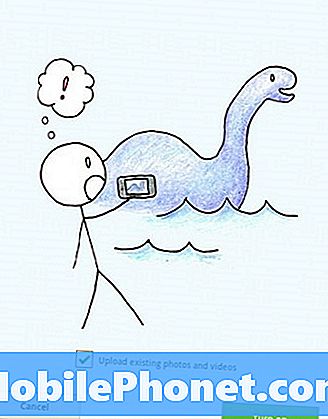
DropBox
Оскільки смартфони, як правило, підключені до Інтернету, їх можна постійно підтримувати в хмарі за допомогою таких послуг, як DropBox або SugarSync. Я віддаю перевагу SugarSync як для мого телефону, так і для ПК, оскільки він пропонує більше вільного місця (5 Гб), ніж DropBox (2 Гб). Крім того, SugarSync буде синхронізувати будь-яку папку на вашому пристрої Android, тоді як з користувачами DropBox потрібно самостійно вибирати файли, які не є фотографіями або відео.
Завантажте програми SugarSync і DropBox з магазину Google Play
SugarSync і DropBox запропонують синхронізувати фотографії та відео, коли ви переходите до початкового процесу налаштування. Вони також нададуть вам вибір лише для завантаження медіафайлів уперед або для завантаження існуючих файлів. Якщо ви не створили резервної копії попередньої версії, я пропоную виконати другий варіант.

У SugarSync є ще кілька варіантів. Натисніть на значок шестерні у верхньому лівому куті головного екрана, щоб перейти до налаштувань.
У розділі Параметри автосинхронізації переконайтеся, що прапорець поруч із пунктом WIFI Only встановлено. Це допоможе програмі синхронізувати дані під час перебування в мережі 3G або 4G - дуже корисно для людей, які не мають необмежених планів передачі даних. Ви все ще можете вручну натискати або витягувати файли на мобільні дані, якщо хочете.
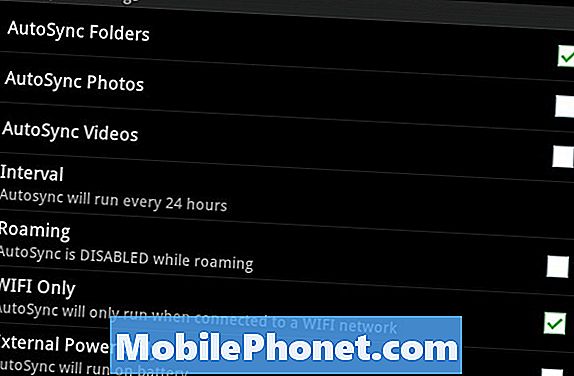
Натисніть Інтервал, щоб вибрати, як часто запускається автосинхрон. Щоб заощадити на акумуляторі, я встановлюю шахту через 24 години, але ви можете встановити її так часто, як і кожну годину.
До синхронізувати будь-яку папку або файл на пристрої:
Крок 1: Шукайте свій телефон або планшет у розділі Мої пристрої та торкніться його.
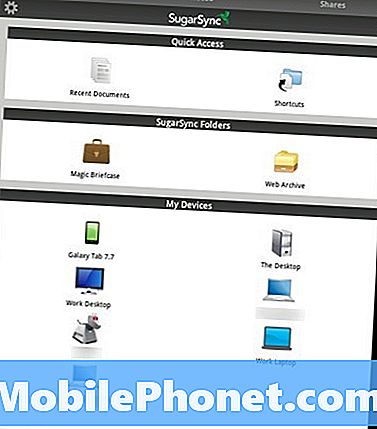
Крок 2: Знайдіть папку або файл, які потрібно синхронізувати, торкніться стрілки вниз, а потім торкніться Синхронізація.
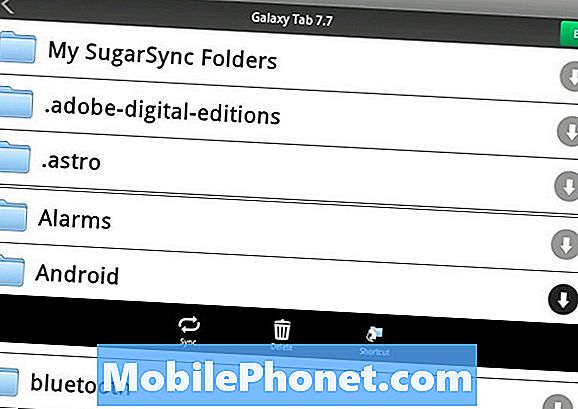
Це дозволить синхронізувати папку з чарівним портфелем.
Я пропоную синхронізувати папку, де зберігаються місцеві резервні копії MyBackup Pro. Якщо у вас є платний обліковий запис SugarSync з достатньою кількістю місць, я також пропоную синхронізувати папку Android, оскільки вона містить дані про додатки, які ви зможете відновити, наприклад збережені ігри та інші файли.
Резервне копіювання в Google+ / Picassa
Ще один варіант збереження резервних копій фотографій у хмарі - це використання функції миттєвого завантаження програми Google+. Це дозволить завантажити всі зроблені вами фотографії за допомогою телефону або планшета в Google+, хоча за умовчанням вони не стануть публічними.
Крок 1: Перейдіть на головний екран програми Google+ і натисніть кнопку Меню, а потім Налаштування.
Крок 2: У розділі Параметри фотографії встановіть прапорець поруч із пунктом Увімкнути миттєве завантаження.
Крок 3: Під час завантаження фотографій, я пропоную залишити його за замовчуванням. Коли встановлено Wi-Fi.
Щоб заощадити акумулятор, залиште прапорець Акумулятор.
Крок 4: Під час завантаження фотографій відображатиметься сповіщення, коли ви входите до Google. Ви також можете їх знайти, зайшовши в plus.google.com, натиснувши Фото, а потім - Фотографії з телефону.
(Пов'язано: Google GDrive Cloud Storage для запуску з 5 Гб вільного сховища)
Настроювання будь-якого з цих резервних рішень триває лише кілька хвилин. Коли ви це зробите, вам не доведеться турбуватися про них, доки вам не знадобляться. Якщо пощастить, ніколи не буде. Але якщо ви це зробите, ви будете раді, що витратили час.
Відвідайте сторінку Facebook World Backup Day для отримання додаткових підказок щодо резервного копіювання та отримання призів, пов'язаних з резервним копіюванням.


